Neste documento, descrevemos como criar políticas e gráficos de alertas para monitorar cotas alocadas pelo Google Cloude incluímos vários exemplos. OGoogle Cloud estabelece várias cotas que podem ser usadas para rastrear e limitar os recursos consumidos por um projeto ou organização. Para informações gerais sobre cotas, incluindo informações sobre cotas de alocação e de taxas, consulte Como trabalhar com cotas.
Antes de começar
Este documento parte do princípio que você está familiarizado com os dados de séries temporais e a respectiva manipulação. Os recursos a seguir fornecem informações adicionais:
- Para informações sobre como trabalhar com dados de série temporal, consulte Filtragem e agregação.
- Para definições dos termos medidor, delta e cumulativo, consulte Tipos de métricas.
- Para detalhes sobre os campos usados para combinar séries temporais, consulte
AlignereReducer.
Gerenciamento de cotas
O Cloud Monitoring gerencia a cota de duas maneiras:
Cota de consumidor: para esse tipo de cota, o recurso monitorado é
consumer_quota. As métricas desse recurso são um subconjunto das métricasserviceruntime.A maioria dos exemplos nesta página são exemplos de cotas do consumidor.
Cotas específicas de recursos: alguns serviços fornecem recursos monitorados que têm métricas específicas de recursos para cotas. Esses tipos de métricas aparecem em grupos de três e seguem um formato de nomenclatura:
service/quota/quota-type/exceededservice/quota/quota-type/limitservice/quota/quota-type/usage
Por exemplo, o Compute Engine tem o recurso
compute.googleapis.com/VpcNetwork. As métricas relacionadas à cota associadas a esse recurso são o subconjuntocompute.googleapis.com/quotadas métricascompute. Há três tipos de métricas relacionados à cota de "instâncias por rede VPC":quota/instances_per_vpc_network/exceededquota/instances_per_vpc_network/limitquota/instances_per_vpc_network/usage
Identificar métricas de cota e nomes de limite
Os dados brutos sobre o consumo de cotas, especialmente para cotas de consumidores, podem incluir informações sobre muitas cotas diferentes. Para extrair informações sobre uma cota específica para um gráfico ou uma política de alertas, é necessário identificar esse subconjunto de dados de cota.
Dependendo da origem, os dados da cota podem incluir rótulos que podem ser usados para isolar as informações desejadas. Esses rótulos incluem:
- Métrica de cota: a métrica de cota é um identificador para um tipo de cota. Não é um dos tipos de métrica descritos na Lista de métricas. Por exemplo, todos os dados de cota do consumidor são gravados como tipo de métrica
serviceruntime.googleapis.com, comoquota/allocation/usage. Esse tipo de métrica tem um rótuloquota_metricque pode ser usado para filtrar uma cota específica, por exemplo, dados de uso de alocação. - Nome do limite: o nome do limite identifica um limite em um tipo específico de cota.
Uma cota pode ter mais de um limite associado. Por exemplo, uma cota para chamadas de leitura pode ter um limite por minuto de 100 e um limite por dia de 1000, com dois nomes de limite,
readsPerMinuteereadsPerDay. Os tipos de métrica relacionados à cota podem ter um campolimit_namepara esse valor.
Todos os tipos de métricas serviceruntime.googleapis.com/quota fornecem o rótulo quota_metric, mas apenas alguns incluem o rótulo limit_name.
Os tipos de métrica específicos de recursos para cota incluem o rótulo limit_name.
Nem todos os serviços do Google Cloud aceitam métricas de cota. Para determinar se um serviço é compatível com métricas de cota e identificar os valores dos rótulos específicos da cota, use o procedimento a seguir:
-
No console do Google Cloud , acesse a página Cotas e limites do sistema:
Acesse Cotas e limites do sistema
Se você usar a barra de pesquisa para encontrar essa página, selecione o resultado com o subtítulo IAM e administrador.
Clique em view_column Coluna de visualização e adicione as seguintes colunas à exibição de cota:
- Métrica: esta coluna mostra o valor do rótulo
quota_metric. - Nome do limite: essa coluna mostra o valor do rótulo
limit_name. - Recurso monitorado: quando preenchida, a cota usa o recurso monitorado listado. Quando está vazio, o recurso monitorado da cota é
consumer_quota.
- Métrica: esta coluna mostra o valor do rótulo
Localize a cota de interesse.
Por exemplo, a cota de sub-redes da API Compute Engine lista a métrica como
compute.googleapis.com/subnetworkse o nome do limite comoSUBNETWORKS-per-project, mas não lista um recurso monitorado. Portanto, o recurso monitorado para essa cota éconsumer_quota.
Exemplo: visualizar o uso de uma métrica de cota específica do consumidor
O objetivo é criar um gráfico que exiba, por região, a cota total de armazenamento em disco do Compute Engine. Este exemplo de cota do consumidor recupera dados quota/allocation/usage e os filtra para que o uso da alocação de uma métrica de cota específica seja exibido:
No Google Cloud console, selecione Cloud Monitoring e, em seguida, Metrics Explorer.
Na barra de ferramentas, expanda o menu de período e selecione Últimos 14 dias.
Abra o menu Tipo de widget e selecione Gráfico de barras empilhadas.
Configure o Metrics Explorer para mostrar o uso da cota de alocação:
- Clique em Selecionar uma métrica e insira
allocationna filter_list barra de filtro. - Selecione Cota do consumidor para o recurso.
- Selecione Cota como a categoria da métrica.
- Selecione Uso da cota de alocação para a métrica e clique em Aplicar.
- Abra o menu Agregação e selecione Não agregado.
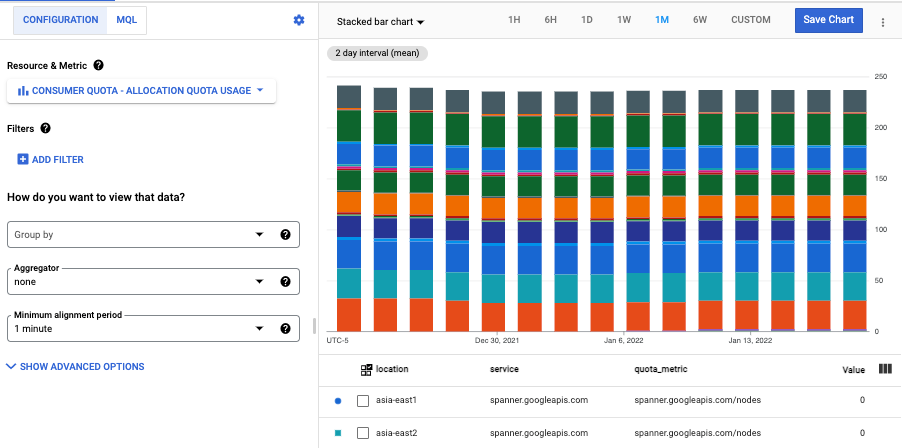
O gráfico exibe o uso da cota de alocação como um gráfico de barras para um período de seis semanas. Ao visualizar a legenda, é possível ver que o gráfico exibe o uso da cota para vários serviços.
Se a API Cloud Monitoring estiver sendo utilizada, o valor de filtro equivalente será
metric.type="serviceruntime.googleapis.com/quota/allocation/usage" resource.type="consumer_quota"Para visualizar esse valor de filtro, expanda o menu Tipo de recurso e selecione Modo de filtro direto.
- Clique em Selecionar uma métrica e insira
Para limitar o gráfico ao serviço do Compute Engine, adicione o filtro
service = compute.googleapis.com: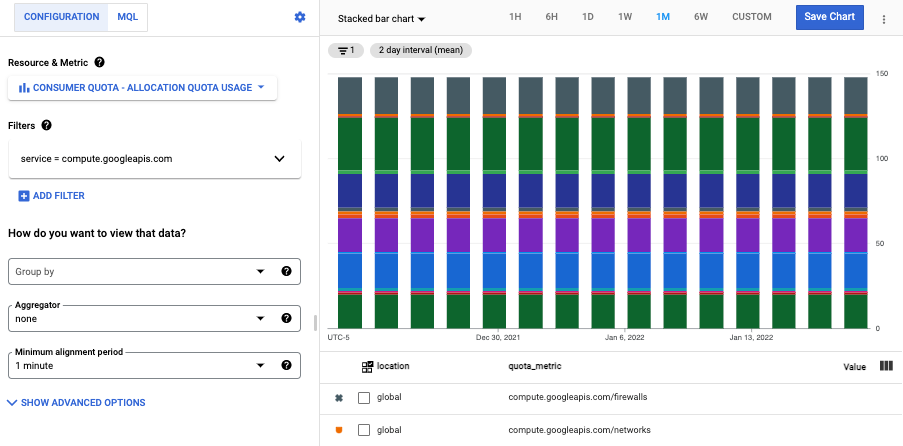
Se a API Cloud Monitoring estiver sendo utilizada, o valor de filtro equivalente será
metric.type="serviceruntime.googleapis.com/quota/allocation/usage" resource.type="consumer_quota" resource.label.service="compute.googleapis.com"Agora, o gráfico exibe a série temporal para o uso da cota alocada para as cotas do Compute Engine. A legenda exibe o valor do rótulo
quota_metricpara cada série temporal exibida. Esse valor identifica a cota específica. Por exemplo,compute.googleapis.com/disks_total_storageidentifica a série temporal da cota total de armazenamento em disco do Compute Engine.O gráfico exibe o uso apenas das cotas que tiveram o uso registrado. Por exemplo, se o projeto não tiver recursos do Compute Engine, a filtragem do serviço
compute.googleapis.comresultará em um gráfico sem dados.Para criar um gráfico que exiba o uso total da cota de armazenamento em disco do Compute Engine, use o filtro
quota_metric = compute.googleapis.com/disks_total_storage: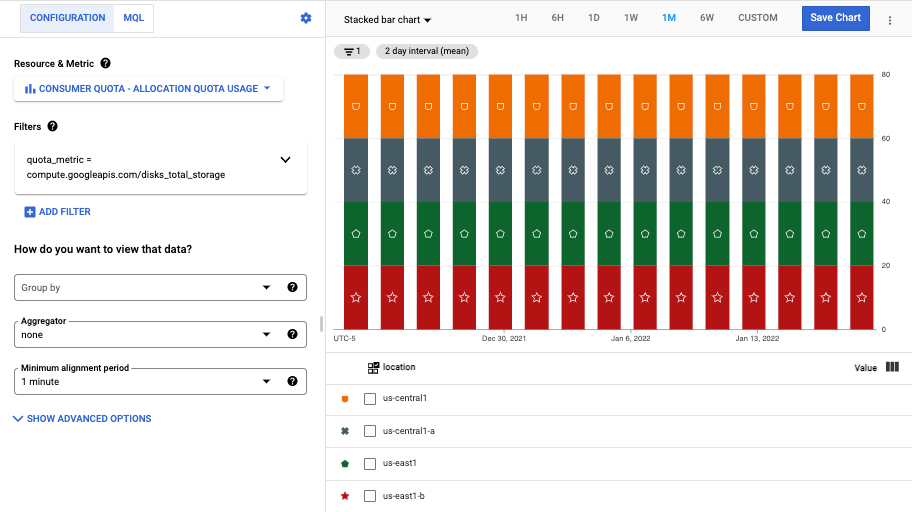
Se a API Cloud Monitoring estiver sendo utilizada, o valor de filtro equivalente será:
metric.type="serviceruntime.googleapis.com/quota/allocation/usage" resource.type="consumer_quota" metric.label.quota_metric="compute.googleapis.com/disks_total_storage"O gráfico anterior exibe séries temporais para as regiões
us-central1eus-east1e para várias zonas, incluindo a zonaus-central1-a.Para refinar o gráfico para que ele exiba dados apenas para as regiões, sem as zonas, adicione um filtro com base no rótulo
location. Neste exemplo, em que as duas regiões são prefixadas porus-e terminam com1, um filtro que usa uma expressão regular,location =~ ^us.*1$, funciona bem: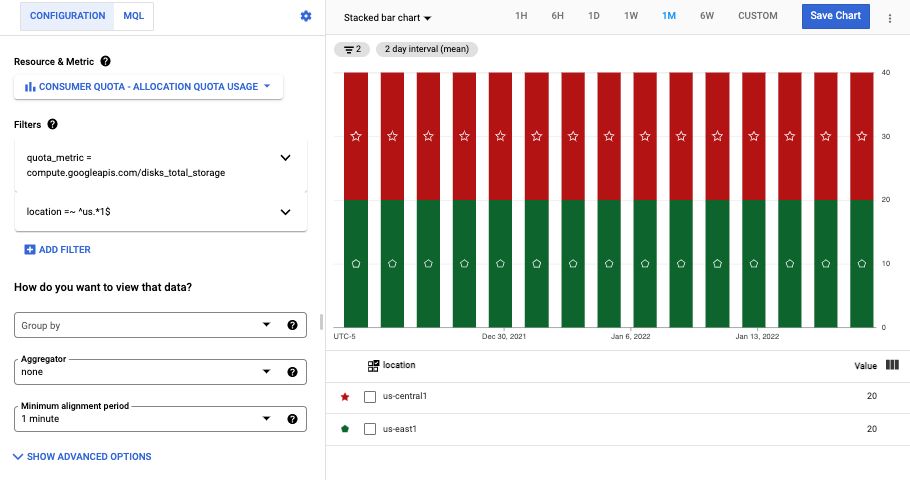
Para cotas do consumidor, o valor do rótulo quota_metric identifica o serviço e o uso de cota específico que está sendo monitorado. Ao criar gráficos
ou políticas de alertas que monitoram uma métrica de cota específica, você usa
essas informações.
Políticas de alertas no Cloud Monitoring
As políticas de alertas são uma maneira de configurar o Monitoring para ser notificado quando algo acontecer, como atingir 85% do seu limite em uma cota.
Uma política de alertas é um conjunto de condições e informações de notificação:
- Uma condição descreve o que está sendo monitorado, como os dados de série temporal desse recurso precisam ser combinados e quando um incidente é gerado. As políticas de alertas precisam especificar pelo menos uma condição.
- O canal de notificação especifica quem será notificado e o modo de recebimento da notificação quando ocorrer um incidente. Por exemplo, é possível configurar a política de alertas para enviar e-mails a uma pessoa específica ou a um grupo de pessoas.
É possível usar duas técnicas para criar condições da política de alertas:
Como usar filtros do Monitoring para selecionar e manipular dados. Por exemplo, ao usar a interface gráfica para criar condições de política de alertas, você está criando filtros. O exemplo mostrado em Como trabalhar com métricas de cota usa filtros para selecionar dados em um gráfico. Também é possível usar filtros em solicitações para a API Monitoring.
Como usar a MQL para selecionar e manipular dados. MQL é uma linguagem de consulta baseada em texto. Com o editor de código MQL, é possível criar consultas que não podem ser criadas com a técnica baseada em filtro. Recomendamos que você use a MQL para criar políticas de alertas com base em proporção. Para mais informações, consulte exemplos de política de alertas da MQL.
Nesta página, discutiremos as duas técnicas. Também é possível criar gráficos usando qualquer uma dessas técnicas.
Filtrar exemplos de política de alertas
Nesta seção, cada subseção inclui uma representação JSON de uma política de alertas, com um par de tabelas que descrevem como configurar a política no console Google Cloud :
- Na primeira, descrevemos o que está sendo monitorado e como os dados precisam ser combinados.
- A segunda tabela descreve quando um incidente precisa ser gerado.
Esses exemplos são para a abordagem baseada em filtro.
Nenhuma dessas políticas calcula as proporções. Para exemplos com base em proporção, consulte exemplos de política de alertas do MQL.
Alerta sobre quota/exceeded erros
É possível criar uma política de alertas para notificar você se algum serviço no seu projeto doGoogle Cloud estiver relatando um erro de cota ultrapassada. É possível criar esse tipo de política usando o console Google Cloud ou a API Cloud Monitoring.
Como usar o console do Google Cloud
O restante do conteúdo desta subseção é para a caixa de diálogo de condições de uma política de alertas.
Preencha a caixa de diálogo Nova condição usando as configurações da tabela a seguir.
Elas especificam que você quer monitorar os dados da série temporal da métrica serviceruntime /quota/exceeded para todos os serviços em seu projeto Google Cloud e agrupar os dados pelo limite de cota.
| Campo da caixa de diálogo Nova condição |
Valor |
|---|---|
| Recurso e métrica | No menu Recursos, selecione Cota de consumidor. No menu Categorias de métrica, selecione Cota. No menu Métricas, selecione Erro de cota excedida. (O metric.type é serviceruntime.googleapis.com/quota/exceeded,e o resource.type é consumer_quota).
|
| Filtrar |
Adicione um filtro para que o gráfico exiba apenas os dados do serviço que você quer monitorar. Por exemplo, para monitorar o serviço de gerenciamento de identidade e acesso, adicione o filtro a seguir: service = iam.googleapis.com. Quando o campo de filtro está vazio, todos os dados de métricas disponíveis são incluídos no gráfico. |
| Janela contínua | Selecione 1 m |
| Função de janela contínua | Selecione count true
Esta métrica é do tipo Para essa métrica, as funções de janela contínua de |
| Entre séries temporais Agregação de série temporal |
Selecione O campo de agregação é definido automaticamente como |
| Entre séries temporais Agrupamento por série temporal |
Selecione Esta opção agrupa os dados pelo tipo de nome do |
Preencha a caixa de diálogo Configurar gatilho usando as configurações a seguir. Essas configurações fazem com que a política de alertas crie um alerta se o número de erros de cota excedida ultrapassar o valor de 0 para 1 m. Um valor de zero é selecionado aqui porque erros de cota excedida são inesperados e são uma indicação de que uma cota precisa ser aumentada ou que um serviço precisa ser modificado para reduzir as solicitações da API. Convém usar um limite mais alto.
| Campo da caixa de diálogo Configurar gatilho |
Valor |
|---|---|
| Tipo de condição | Threshold |
| Acionador de alerta | Any time series violates |
| Posição do limite | Above threshold |
| Valor do limite | 0 |
| Teste a janela novamente | 1 m |
Como usar a API Cloud Monitoring
É possível criar essa política de alertas usando o método da API alertPolicies.create. É possível invocar a API Cloud Monitoring diretamente, usando a Google Cloud CLI ou bibliotecas de cliente. Para mais informações, consulte Como criar políticas.
Para informações sobre como representar políticas de alertas em JSON ou YAML, consulte Políticas de amostra.
Veja abaixo uma representação dessa política de alertas no formato JSON.
{
"combiner": "OR",
"conditions": [
{
"conditionThreshold": {
"aggregations": [
{
"alignmentPeriod": "60s",
"crossSeriesReducer": "REDUCE_SUM",
"groupByFields": [
"metric.label.quota_metric"
],
"perSeriesAligner": "ALIGN_COUNT_TRUE"
}
],
"comparison": "COMPARISON_GT",
"duration": "60s",
"filter": "metric.type=\"serviceruntime.googleapis.com/quota/exceeded\" resource.type=\"consumer_quota\"",
"trigger": {
"count": 1
}
},
"displayName": "Quota exceeded error by label.quota_metric SUM",
}
],
"displayName": "Quota exceeded policy",
}
Alerta sobre o quota/allocation/usage absoluto
É possível criar uma política de alertas para notificar você se o uso da cota de alocação para um serviço específico no seu projeto doGoogle Cloud estiver excedendo um limite especificado pelo usuário. É possível criar esse tipo de política usando o console Google Cloud ou a API Cloud Monitoring.
Como usar o console do Google Cloud
O restante do conteúdo desta subseção é para a caixa de diálogo de condições de uma política de alertas.
Preencha a caixa de diálogo Nova condição usando as configurações da tabela a seguir.
Elas especificam que você quer monitorar os dados da série temporal da métrica serviceruntime /quota/allocation/usage para um serviço no projeto Google Cloud , e que você quer agrupar os dados pelo limite de cota.
| Campo da caixa de diálogo Nova condição |
Valor |
|---|---|
| Recurso e métrica | No menu Recursos, selecione Cota de consumidor. No menu Categorias de métrica, selecione Cota. No menu Métricas, selecione Uso da cota de alocação. (O metric.type é serviceruntime.googleapis.com/quota/allocation/usage,e o resource.type é consumer_quota).
|
| Filtrar |
Adicione um filtro para que o gráfico exiba apenas os dados do serviço que você quer monitorar. Por exemplo, para monitorar o serviço de gerenciamento de identidade e acesso, adicione o filtro a seguir: service = iam.googleapis.com. Quando o campo de filtro está vazio, todos os dados de métricas disponíveis são incluídos no gráfico. |
| Janela contínua | Selecione 1440 mAs correspondências de período são o intervalo de amostragem dessa métrica. |
| Função de janela contínua | Selecione next olderA função de janela móvel está definida como |
| Entre séries temporais Agregação de série temporal |
Selecione O campo de agregação é definido automaticamente como |
| Entre séries temporais Agrupamento por série temporal |
Selecione Esta opção agrupa os dados pelo tipo de nome do |
Preencha a caixa de diálogo Configurar gatilho usando as configurações a seguir. Essas configurações fazem com que a política de alertas crie um alerta se o valor da série temporal exceder 2,5 para 1440 m. O valor de 1.440 m corresponde à janela móvel. O valor de 2,5 foi selecionado para este exemplo porque é um pouco maior do que o valor normal para o sistema de teste. Selecione o limite com base no serviço que você está monitorando em combinação com uma compreensão do intervalo esperado de valores para a métrica.
| Campo da caixa de diálogo Configurar gatilho |
Valor |
|---|---|
| Tipo de condição | Threshold |
| Acionador de alerta | Any time series violates |
| Posição do limite | Above threshold |
| Valor do limite | 2.5 |
| Teste a janela novamente | 1440 m |
Como usar a API Cloud Monitoring
É possível criar essa política de alertas usando o método da API alertPolicies.create. É possível invocar a API Cloud Monitoring diretamente, usando a Google Cloud CLI ou bibliotecas de cliente. Para mais informações, consulte Como criar políticas.
Para informações sobre como representar políticas de alertas em JSON ou YAML, consulte Políticas de amostra.
Veja abaixo uma representação dessa política de alertas no formato JSON.
{
"combiner": "OR",
"conditions": [
{
"conditionThreshold": {
"aggregations": [
{
"alignmentPeriod": "86400s",
"crossSeriesReducer": "REDUCE_SUM",
"groupByFields": [
"metric.label.quota_metric"
],
"perSeriesAligner": "ALIGN_NEXT_OLDER"
}
],
"comparison": "COMPARISON_GT",
"duration": "86400s",
"filter": "metric.type=\"serviceruntime.googleapis.com/quota/allocation/usage\" resource.type=\"consumer_quota\" resource.label.\"service\"=\"iam.googleapis.com\"",
"thresholdValue": 2.5,
"trigger": {
"count": 1
}
},
"displayName": "Allocation quota usage for iam.googleapis.com by label.quota_metric SUM",
}
],
"displayName": "Absolute quota usage policy",
}
Exemplos de política de alertas do MQL
MQL é uma linguagem de consulta baseada em texto que usa uma série de operações vinculadas por barras verticais. O MQL permite que você crie consultas mais eficientes e flexíveis do que com os filtros do Monitoring. Recomendamos que você use a MQL para configurar políticas de alertas baseadas em proporção. Por exemplo, com a MQL, é possível configurar uma proporção para o uso da cota de taxa, que exige o cálculo da proporção de uma métrica de medidor (o limite) e uma métrica delta (a taxa).
É possível criar políticas de alertas baseadas em MQL usando o console Google Cloud ou a API Monitoring:
Google Cloud console: use o editor de código MQL ao criar a condição de alerta. Para abrir o editor de código, na barra de ferramentas da caixa de diálogo Criar política de alertas, clique em code Editor de consultas. Para mais informações sobre como usar esse editor, consulte Usar o editor de código para MQL.
API Monitoring: use o método
alertPolicies.createe forneça uma condição do tipoMonitoringQueryLanguageCondition. Esse tipo de condição usa uma consulta MQL como valor de campo. Para mais informações sobre como usar a API Monitoring com o MQL, consulte Como criar condições para políticas de alertas do MQL.
Para informações específicas sobre o MQL, consulte Como usar a linguagem de consulta do Monitoring. Para mais informações sobre políticas de alertas baseadas em MQL, consulte Políticas de alertas com MQL.
Política de alertas que monitora a proporção entre a cota de taxa e o limite de cota
O padrão de consulta MQL a seguir descreve uma política de alertas que envia uma notificação quando o uso da taxa por minuto de um serviço de recurso específico excede 80% de um limite específico:
fetch consumer_quota
| filter resource.service == 'sample.googleapis.com'
| { metric serviceruntime.googleapis.com/quota/rate/net_usage
| align delta_gauge(1m)
| group_by [resource.project_id, metric.quota_metric, resource.location],
sum(value.net_usage)
; metric serviceruntime.googleapis.com/quota/limit
| filter metric.limit_name == 'Limit'
| group_by [resource.project_id, metric.quota_metric, resource.location],
sliding(1m), max(val()) }
| ratio
| every 1m
| condition gt(val(), 0.8 '1')
Para usar esse padrão de consulta, faça as seguintes alterações:
- Substitua
sample.googleapis.compelo serviço que você quer monitorar. - Substitua
Limitpelometric.limit_namepelo limite que você quer rastrear. Para informações sobre como encontrar nomes de limite, consulte Como identificar métricas de cota e nomes de limite. - Substitua
1mnas funçõesdelta_gaugeeslidingpor uma janela apropriada para seu limite.
Não modifique a operação every 1m, que determina a distância entre os pontos de dados nos resultados da consulta.
Não é possível criar esta consulta com filtros.
Política de alertas que monitora a proporção da cota de taxas com caracteres curinga
O MQTT é compatível com filtragem com caracteres curinga, expressões regulares e lógica booleana. Por exemplo, é possível usar a MQL para criar uma política de alertas que rastreie vários limites e avise se algum exceder um limite.
O seguinte padrão de consulta MQL descreve uma política de alertas que envia notificações quando o uso de taxa por minuto ou por dia de qualquer serviço de recursos excede 80%:
fetch consumer_quota
| filter resource.service =~ '.*'
| { { metric serviceruntime.googleapis.com/quota/rate/net_usage
| align delta_gauge(1m)
| group_by [resource.project_id, metric.quota_metric, resource.location],
sum(value.net_usage)
; metric serviceruntime.googleapis.com/quota/limit
| filter metric.limit_name =~ '.*PerMinute.*'
| group_by [resource.project_id, metric.quota_metric, resource.location],
sliding(1m), max(val()) }
| ratio
; { metric serviceruntime.googleapis.com/quota/rate/net_usage
| align delta_gauge(23h)
| group_by [resource.project_id, metric.quota_metric, resource.location],
sum(value.net_usage)
; metric serviceruntime.googleapis.com/quota/limit
| filter metric.limit_name =~ '.*PerDay.*'
| group_by [resource.project_id, metric.quota_metric, resource.location],
sliding(23h), max(val()) }
| ratio }
| union
| every 1m
| condition gt(val(), 0.8 '1')
Na consulta anterior, o argumento do alinhador delta_gauge está definido como 23 horas, em vez de 1 dia. A MQL pode exigir apenas 23 horas e 30 minutos de dados e, para fins de computação, o alinhador delta_gauge adiciona uma hora ao período de alinhamento. Se você usar delta_gauge(1d), a condição não poderá ser salva porque ela exige 25 horas de dados. Esse comportamento é diferente do alinhador
next_older, que não preenche o período de alinhamento.
Para usar esse padrão de consulta, faça as seguintes alterações:
- Substitua a expressão regular por
resource.servicepor uma expressão regular para os serviços que você quer rastrear. - Na primeira proporção:
- Substitua
.*PerMinute.*pormetric.limit_namepor uma expressão regular para o primeiro grupo de limites que você quer acompanhar. Para informações sobre como encontrar nomes de limite, consulte Como identificar métricas de cota e nomes de limite. - Substitua
1mnas funçõesdelta_gaugeeslidingpor uma janela apropriada para os seus limites.
- Substitua
- Na segunda proporção:
- Substitua
.*PerDay.*pormetric.limit_namepor uma expressão regular para o segundo grupo de limites que você quer rastrear. - Substitua
23hnas funçõesdelta_gaugeeslidingpor uma janela adequada aos seus limites.
- Substitua
Não modifique a operação every 1m, que determina a distância entre os pontos de dados nos resultados da consulta.
Não é possível criar esta consulta com filtros.
Alerta de proporção sobre o uso da cota de alocação para um limite
O padrão de consulta MQL a seguir descreve um alerta que monitora quando o uso de alocação por dia de um serviço de recursos específico excede 80% de um limite específico:
fetch consumer_quota
| filter resource.service == 'sample.googleapis.com'
| { metric serviceruntime.googleapis.com/quota/allocation/usage
| align next_older(1d)
| group_by [resource.project_id, metric.quota_metric, resource.location],
max(val())
; metric serviceruntime.googleapis.com/quota/limit
| filter metric.limit_name == 'Limit'
| align next_older(1d)
| group_by [resource.project_id, metric.quota_metric, resource.location],
min(val())
}
| ratio
| every 1m
| condition gt(val(), 0.8 '1')
Para usar esse padrão de consulta, faça as seguintes alterações:
- Substitua
sample.googleapis.compelo serviço que você quer monitorar. - Substitua
Limitpelometric.limit_namepelo limite que você quer rastrear. Para informações sobre como encontrar nomes de limite, consulte Como identificar métricas de cota e nomes de limite.
Não modifique a operação every 1m, que determina a distância entre os pontos de dados nos resultados da consulta.
Exemplo: uso de CPU de 75% em qualquer região
A consulta a seguir cria uma política de alertas que é acionada quando o uso da CPU da instância de VM do Compute Engine ultrapassa 75% do limite em qualquer região:
fetch consumer_quota
| filter resource.service == 'compute.googleapis.com'
| { metric serviceruntime.googleapis.com/quota/allocation/usage
| align next_older(1d)
| group_by [resource.project_id, metric.quota_metric, resource.location],
max(val())
; metric serviceruntime.googleapis.com/quota/limit
| filter metric.limit_name == 'CPUS-per-project-region'
| align next_older(1d)
| group_by [resource.project_id, metric.quota_metric, resource.location],
min(val())
}
| ratio
| every 1m
| condition gt(val(), 0.75 '1')
Essa política de cota do consumidor usa o nome de limite CPUS-per-project-region na cota "CPUs" da API Compute Engine. Para informações sobre como encontrar nomes de limite,
consulte Como identificar métricas de cota e nomes de limite.
Política de alertas que monitora a proporção da cota de alocação para qualquer serviço
O MQL é compatível com filtragem com caracteres curinga, expressões regulares e lógica booleana. Por exemplo, é possível usar a MQL para criar um alerta que rastreie vários limites ou serviços e avise se algum exceder um limite.
A consulta MQL a seguir descreve um alerta que monitora quando o uso de alocação diária de qualquer serviço de recurso excede 80% em qualquer limite de cota:
fetch consumer_quota
| filter resource.service =~ '.*'
| { metric serviceruntime.googleapis.com/quota/allocation/usage
| align next_older(1d)
| group_by [resource.project_id, metric.quota_metric, resource.location],
max(val())
; metric serviceruntime.googleapis.com/quota/limit
| align next_older(1d)
| group_by [resource.project_id, metric.quota_metric, resource.location],
min(val())
}
| ratio
| every 1m
| condition gt(val(), 0.8 '1')
É possível usar essa consulta conforme apresentado ou substituir a expressão regular
resource.service por uma expressão regular para os serviços que você
quer rastrear. Também é possível filtrar um serviço específico e usar caracteres curinga em um filtro limitado.
Não modifique a operação every 1m, que determina a distância entre os pontos de dados nos resultados da consulta.
Exemplo: uso de CPU acima de 50% em zonas específicas
A consulta a seguir cria uma política de alertas que é acionada quando o uso da CPU de instâncias de VM do Compute Engine ultrapassa 50% do limite em qualquer uma das zonas us-central1. Esta consulta filtra os dados limit por um nome de limite e pelo local do recurso:
fetch consumer_quota
| filter resource.service == 'compute.googleapis.com'
| { metric serviceruntime.googleapis.com/quota/allocation/usage
| align next_older(1d)
| group_by [resource.project_id, metric.quota_metric, resource.location],
max(val())
; metric serviceruntime.googleapis.com/quota/limit
| filter metric.limit_name == 'CPUS-per-project-zone' &&
resource.location =~ 'us-central1-.*'
| align next_older(1d)
| group_by [resource.project_id, metric.quota_metric, resource.location],
min(val())
}
| ratio
| every 1m
| condition gt(val(), 0.50 '1')
Essa política de cota do consumidor usa o nome de limite CPUS-per-project-zone na cota "CPUs" da API Compute Engine. Para informações sobre como encontrar nomes de limite,
consulte Como identificar métricas de cota e nomes de limite.
Alerta de proporção usando cota específica do recurso
Use o MQL para configurar proporções para métricas relacionadas a cotas específicas de recursos. Nesse caso, especifique um recurso monitorado específico do serviço e calcule uma proporção em um par de métricas relacionadas à cota específica do recurso.
O padrão de consulta a seguir descreve um alerta que monitora quando o uso de uma cota excede 80% do limite:
fetch sample.googleapis.com/SampleResource
| { metric sample.googleapis.com/quota/samplemetric/usage
| align next_older(1d)
| group_by [resource.label_1, ... , resource.label_n,
metric.label_1, ... , metric.label_n],
max(val())
; metric sample.googleapis.com/quota/samplemetric/limit
| align next_older(1d)
| group_by [resource.label_1, ... , resource.label_n,
metric.label_1, ... , metric.label_n],
min(val())
}
| ratio
| every 1m
| condition gt(val(), 0.8 '1')
Para usar esse padrão de consulta, faça as seguintes alterações:
- Substitua
sample.googleapis.compelo serviço que você quer monitorar. - Substitua
sampleResourcepelo recurso monitorado associado. - Substitua
samplemetricpela string de um grupo de tipos de métricas. - Nas operações
group_by, liste cada um dos rótulos de recursos e métricas.
Exemplo: uso de CPU de 75% em qualquer região
Por exemplo, a consulta MQTT a seguir configura um alerta que monitora quando o uso da cota instances_per_vpc_network do Compute Engine excede 80% para qualquer ID de rede:
fetch compute.googleapis.com/VpcNetwork
| { metric compute.googleapis.com/quota/instances_per_vpc_network/usage
| align next_older(1d)
| group_by [resource.resource_container, metric.limit_name,
resource.location, resource.network_id],
max(val())
; metric compute.googleapis.com/quota/instances_per_vpc_network/limit
| align next_older(1d)
| group_by [resource.resource_container, metric.limit_name,
resource.location, resource.network_id],
min(val())
}
| ratio
| every 1m
| condition gt(val(), 0.80 '1')
Esta consulta usa o tipo de recurso compute.googleapis.com/VpcNetwork, não consumer_quota, e usa a proporção de duas métricas compute.googleapis.com/quota/instances_per_vpc_network, usage e limit. ,
Exemplos de gráficos
Os gráficos exibem dados de série temporal. É possível usar o Metrics Explorer para criar um gráfico. Com o Metrics Explorer, é possível descartar o gráfico quando não precisar mais dele ou salvá-lo em um painel. Na visualização do painel, é possível adicionar um gráfico ao painel.
Para configurar um gráfico que mostre dados de cota, use as configurações na tabela Nova condição. As condições de alerta usam uma notação diferente das ferramentas de criação de gráficos. As ferramentas de geração de gráficos incluem o Metrics Explorer e a configuração de gráficos em painéis personalizados:| Nome do campo da caixa de diálogo Nova condição |
Gráficos |
|---|---|
| Função de janela contínua | Configurado de maneira ideal com base nas configurações de métrica e agregação selecionadas. Para especificar a função de alinhamento, faça o seguinte:
|
| Janela contínua | Intervalo mínimo (para acessar, clique em add Adicionar elemento de consulta) |
| Série temporal agrupada por (na seção Entre séries temporais) |
Segundo menu do elemento Agregação |
| Agregação de série temporal (na seção Entre séries temporais) |
Primeiro menu do elemento Agregação |
Série temporal para quota/rate/net_usage
Para visualizar os dados da série temporal da métrica serviceruntime quota/rate/net_usage, para todos os serviços do projeto Google Cloud , quando os dados forem agrupados pelo nome da métrica de cota e a taxa de uso for exibida, use as seguintes configurações:
| Campo da caixa de diálogo Nova condição |
Valor |
|---|---|
| Recurso e métrica | No menu Recursos, selecione Cota de consumidor. No menu Categorias de métrica, selecione Cota. No menu Métricas, selecione Uso da cota de taxa. (O metric.type é serviceruntime.googleapis.com/quota/rate/net_usage,e o resource.type é consumer_quota).
|
| Filtrar |
Adicione um filtro para que o gráfico exiba apenas os dados do serviço que você quer monitorar. Por exemplo, para monitorar o serviço de gerenciamento de identidade e acesso, adicione o filtro a seguir: service = iam.googleapis.com. Quando o campo de filtro está vazio, todos os dados de métricas disponíveis são incluídos no gráfico. |
| Janela contínua | Selecione 1 mO período de 1 minuto corresponde ao intervalo de amostragem dessa métrica. |
| Função de janela contínua | Selecione rate
Definindo o alinhador com o valor de |
| Entre séries temporais Agregação de série temporal |
Selecione O campo de agregação é definido automaticamente como |
| Entre séries temporais Agrupamento por série temporal |
Selecione Esta opção agrupa os dados pelo tipo de nome do |
Série temporal para quota/instances_per_vpc_network/limit
Para visualizar os dados da série temporal da métrica compute.googleapis.com quota/instances_per_vpc_network/limit, para todas as redes no projeto Google Cloud , use as seguintes configurações:
| Campo da caixa de diálogo Nova condição |
Valor |
|---|---|
| Recurso e métrica | No menu Tipo de recurso, selecione Rede VPC. No menu Categoria da métrica, selecione quota. No menu Métrica, selecione Limite de cota de instâncias por rede VPC. (O metric.type é compute.googleapis.com/quota/instances_per_vpc_network/limit,e o resource.type é compute.googleapis.com/VpcNetwork).
|
| Filtrar | Deixe em branco. |
| Janela contínua | Selecione 1 mAs correspondências de período são o intervalo de amostragem dessa métrica. |
| Função de janela contínua | Selecione mean |
| Entre séries temporais Agregação de série temporal |
Sair como none
|
| Entre séries temporais Agrupamento por série temporal |
Deixe em branco. |
Série temporal para quota/instances_per_vpc_network/usage
Para visualizar os dados de série temporal da métrica compute.googleapis.com quota/instances_per_vpc_network/usage, para uma das redes em seu projeto Google Cloud , use as seguintes configurações:
| Campo da caixa de diálogo Nova condição |
Valor |
|---|---|
| Recurso e métrica | No menu Tipo de recurso, selecione Rede VPC. No menu Categoria da métrica, selecione quota. No menu Métrica, selecione Uso da cota de instâncias por rede VPC. (O metric.type é compute.googleapis.com/quota/instances_per_vpc_network/usage,e o resource.type é compute.googleapis.com/VpcNetwork).
|
| Métrica | No menu Métrica, selecione compute.googleapis.com/quota/instances_per_vpc_network/usage. |
| Filtrar |
Adicione um filtro para que o gráfico exiba apenas um subconjunto de todos os dados. Por exemplo, para ver o uso de uma rede específica, adicione o seguinte filtro: network_id = identifier. Quando o campo de filtro está vazio, todos os dados de métricas disponíveis são incluídos no gráfico. |
| Janela contínua | Selecione 1 mAs correspondências de período são o intervalo de amostragem dessa métrica. |
| Função de janela contínua | Selecione mean |
| Entre séries temporais Agregação de série temporal |
Sair como none
|
| Entre séries temporais Agrupamento por série temporal |
Deixe em branco. |
Gráficos MQL
É possível usar consultas MQL para criar gráficos com o
editor de código MQL. Por exemplo, qualquer uma das consultas mostradas nos exemplos de política de alertas de MQL pode ser inserida no editor de código. É possível omitir a última operação, condition, em cada consulta. Ela se aplica, exceto ao criar uma condição para uma política de alertas. Em um gráfico, a operação condition não faz nada.
Para mais informações, consulte Usar o editor de código para MQL e Exemplos de MQL.

